Napraw kod błędu Microsoft Office 0x426-0x0
Kod błędu Microsoft Office 0x426-0x0(Microsoft Office error code 0x426-0x0) może wystąpić, gdy proces instalacji lub aktualizacji nie powiedzie się dla Microsoft Office lub Office 365 podczas próby otwarcia dowolnej aplikacji pakietu Office(Office) (takiej jak Word , Excel , PowerPoint itp.), której nie można uruchomić. Jeśli i Ty masz taki problem i potrzebujesz rozwiązania, ten post może być pomocny.
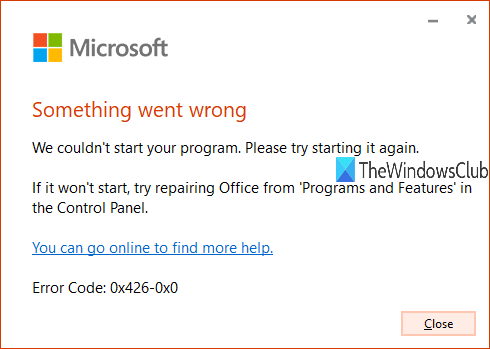
Kod błędu Microsoft Office(Microsoft Office Error Code) 0x426-0x0
Omówiliśmy kilka opcji, które pomogą Ci pozbyć się tego błędu 0x426-0x0, dzięki czemu możesz uruchamiać aplikacje MS Office i instalować lub aktualizować pakiet Microsoft Office(Microsoft Office) . zanim zaczniesz, uruchom ponownie komputer i sprawdź, czy problem zniknie.
- Ustaw usługę Microsoft Office Click-to-Run(Set Microsoft Office Click-to-Run Service) na automatyczną(Automatic)
- Tymczasowo wyłącz Zaporę systemu Windows(Windows Firewall)
- Tymczasowo wyłącz program antywirusowy
- (End Microsoft Office Click-to-Run)Zakończ procesy Microsoft Office Click-to-Run ( SxS ) za pomocą (SxS)Menedżera zadań(Task Manager)
- Napraw pakiet Microsoft Office
- Usuń pakiet Microsoft Office(Remove Microsoft Office) i zainstaluj go ponownie
- Usuń wpisy rejestru Microsoft Office(Delete Microsoft Office Registry Entries) .
1] Ustaw usługę Microsoft Office Click-to-Run(Set Microsoft Office Click-to-Run Service) na Automatycznie(Automatic)
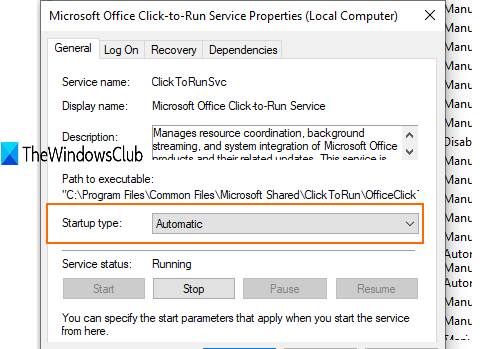
Jeśli usługa Szybka instalacja pakietu Microsoft Office jest wyłączona, nie będzie można uruchamiać aplikacji pakietu Office . (Office)Dlatego należy ustawić jego typ uruchamiania na automatyczny przy użyciu usług (Services)systemu Windows(Windows) . Dla tego:
- Wpisz usługi(services) w polu wyszukiwania i naciśnij Enter
- W oknie usług znajdź i kliknij dwukrotnie usługę Szybka instalacja pakietu Microsoft Office(Microsoft Office Click-to-Run Service)
- Otwierane jest osobne pudełko. Tam użyj menu rozwijanego Typ uruchomienia(Startup type) i wybierz Automatycznie(Automatic) .
- Naciśnij przycisk Start
- Zapisz zmiany.
Teraz uruchom jakąś aplikację pakietu Office . (Office)Powinno działać.
2] Tymczasowo(Temporarily) wyłącz Zaporę systemu Windows(Windows Firewall)
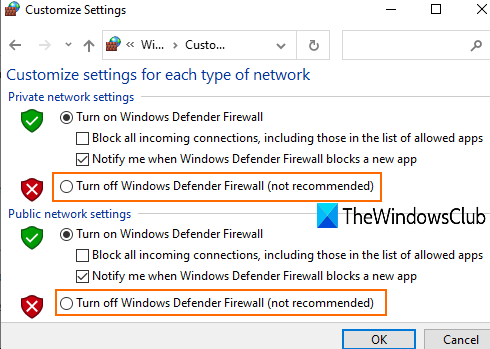
Możliwe, że reguły zapory(Firewall) ustawione na Twoim komputerze mogą blokować proces instalacji pakietu Microsoft Office(Microsoft Office) . W takim przypadku możesz tymczasowo włączyć lub wyłączyć Zaporę systemu Windows(turn on or off Windows Firewall) i ponowić instalację pakietu MS Office(MS Office) . Jeśli to rozwiąże problem, to dobrze.
3] Tymczasowo wyłącz program antywirusowy
Podobnie jak Zapora systemu Windows(Windows Firewall) , program antywirusowy(Antivirus) może również powodować problemy z aktualizacją lub instalowaniem pakietu Microsoft Office(Microsoft Office) . Dlatego(Therefore) możesz spróbować tymczasowo wyłączyć swój program antywirusowy i sprawdzić, czy to rozwiązuje problem.
Możesz uzyskać dostęp do okna Ustawienia(Settings) programu antywirusowego, którego używasz i wyłączyć lub wyłączyć osłonę ochronną(protection shield) . Następnie rozpocznij proces aktualizacji lub instalacji pakietu Microsoft Office(Microsoft Office) . Powinno to pozbyć się kodu błędu 0x426-0x0.
4] Zakończ(End) wszystkie procesy Microsoft Office Click-to-Run ( SxS ) za pomocą (SxS)Menedżera zadań(Task Manager)

Mogą istnieć pewne stare procesy związane z biurem, które działają dyskretnie w tle. Takie procesy mogą powodować problemy z instalowaniem nowych wersji lub aktualizacji pakietu Microsoft Office(Microsoft Office) . W tym celu możesz skorzystać z okna menedżera zadań i zamknąć te procesy.
- Kliknij prawym przyciskiem myszy(Right-click) na pasku zadań i użyj menedżera zadań
- Uzyskaj dostęp do zakładki Procesy(Processes) w Menedżerze zadań
- Wybierz proces Szybka instalacja (SxS) pakietu Microsoft Office(Microsoft Office Office Click-to-Run (SxS)) i naciśnij przycisk Zakończ zadanie(End Task) .
Teraz możesz spróbować zainstalować pakiet Microsoft Office(Microsoft Office) lub go zaktualizować.
5] Napraw pakiet Microsoft Office

Jeśli już zainstalowałeś MS Office i działa dobrze, to świetnie. Jeśli jednak napotkasz kod błędu 0x426-0x0 podczas aktualizacji lub uruchamiania aplikacji pakietu Office(Office) , powinieneś spróbować go naprawić, aby rozwiązać problem .
Dla tego:
- Otwórz panel sterowania
- Zmień widok Panelu sterowania według(View by) trybu na Kategoria(Category) .
- Kliknij Odinstaluj program.
- Wybierz Microsoft Office(Select Microsoft Office) z listy i kliknij opcję Zmień(Change) .
- Otworzy się osobne okno z dwiema opcjami: Szybka naprawa(Quick Repair) i Naprawa online(Online Repair) .
Wypróbuj pierwszą opcję, postępuj zgodnie z instrukcjami i sprawdź, czy usuwa błąd. Jeśli nie, użyj drugiej opcji.
6) Usuń pakiet Microsoft Office(Remove Microsoft Office) i zainstaluj go ponownie
Istnieje wiele sposobów odinstalowania Microsoft Office/Office 365 z komputera. Możesz użyć Panelu sterowania(Control Panel) , aplikacji Ustawienia , (Settings)narzędzia do odinstalowywania Microsoft Office itp. Możesz sprawdzić ten post, aby usunąć Office 365 lub MS Office na różne sposoby.
Nawet po odinstalowaniu mogą pozostać pewne wpisy, takie jak skróty, foldery itp., Które można usunąć ręcznie. Za to:
- Uzyskaj dostęp do folderu Program Files lub Program Files (x86) , który zależy od tego, czy używasz 64-bitowej czy 32-bitowej wersji MS Office .
- Wybierz folder Microsoft Office 16(Select Microsoft Office 16) lub 15 (w zależności od zainstalowanej wersji) i usuń go.
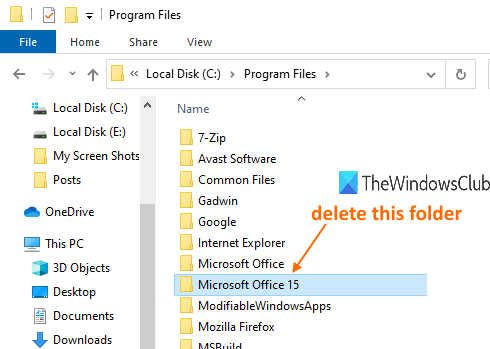
Po pomyślnym usunięciu pakietu Microsoft Office(Microsoft Office) zainstaluj go ponownie, aby rozwiązać problem.
7] Usuń(Delete Microsoft Office Registry) wpisy rejestru Microsoft Office
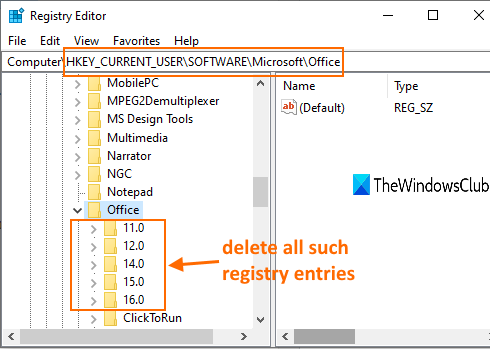
Ta opcja jest przydatna, gdy musisz zainstalować Microsoft Office od początku i usunąć MS Office tradycyjnymi metodami. Ponadto przed wypróbowaniem tej opcji wykonaj kopię zapasową rejestru systemu Windows(take a backup of the Windows Registry) . Następnie wykonaj następujące kroki:
- Uruchom okno Edytora rejestru za pomocą pola wyszukiwania (Search)systemu Windows(Windows) lub Uruchom polecenie(Run Command) ( Win+R )
- Uzyskaj dostęp do klucza rejestru pakietu Office . (Office)Jego ścieżka to:
HKEY_CURRENT_USER\SOFTWARE\Microsoft\Office
- Pod tym kluczem usuń(delete) wszystkie podklucze, takie jak 16.0 , 15.0 , 11.0 , 12.0 , itd.
Po wykonaniu tej czynności uruchom ponownie komputer i zainstaluj pakiet Microsoft Office(Microsoft Office) lub Office 365 . Błąd powinien teraz zniknąć.
To wszystko.
Oto kilka przydatnych opcji, których można użyć do naprawy kodu błędu Microsoft Office 0x426-0x0. Mam nadzieję(Hope) , że coś pomoże.
Related posts
Napraw kod błędu 30038-28 podczas aktualizacji pakietu Office
Napraw kod błędu pakietu Office 30045-29, coś poszło nie tak
Napraw błąd Microsoft Store 0x87AF0001
Napraw kod błędu iTunes 5105, Twoje żądanie nie może zostać przetworzone
Jak naprawić kod błędu 0x80090016 dla kodu PIN i sklepu Microsoft Store?
Napraw błąd systemu plików (-2147219195) w systemie Windows 11/10
Napraw błąd logowania do sklepu Microsoft Store 0x801901f4 w systemie Windows 11/10
Napraw błąd 0x80070141, urządzenie jest nieosiągalne w systemie Windows 11/10
Napraw nieprawidłową konfigurację magazynu Steam Error na komputerze z systemem Windows
Narzędzia wyszukiwania kodów błędów i komunikatów w systemie Windows
Napraw błąd aplikacji 0xc0150004 w systemie Windows 11/10
Napraw błąd „Nie można uruchomić programu Microsoft Office Outlook”
Napraw kod błędu kopii zapasowej systemu Windows 0x8078012D, operacja tworzenia kopii zapasowej nie powiodła się
Napraw zły obraz, status błędu 0xc0000020 w systemie Windows 11/10
Napraw błąd Windows Defender 0x800b0100 w systemie Windows 11/10
Następujące produkty nie mogą być instalowane w tym samym czasie Office 365
Jak naprawić błąd Microsoft Office 25090
Napraw kod błędu 0x8007007E w systemie Windows 11/10 — aktualizacja, program Outlook lub drukarka
Microsoft Outlook ulega awarii z kodem błędu 0xc0000005
Napraw błąd wykonawczy R6034 w systemie Windows 11/10
